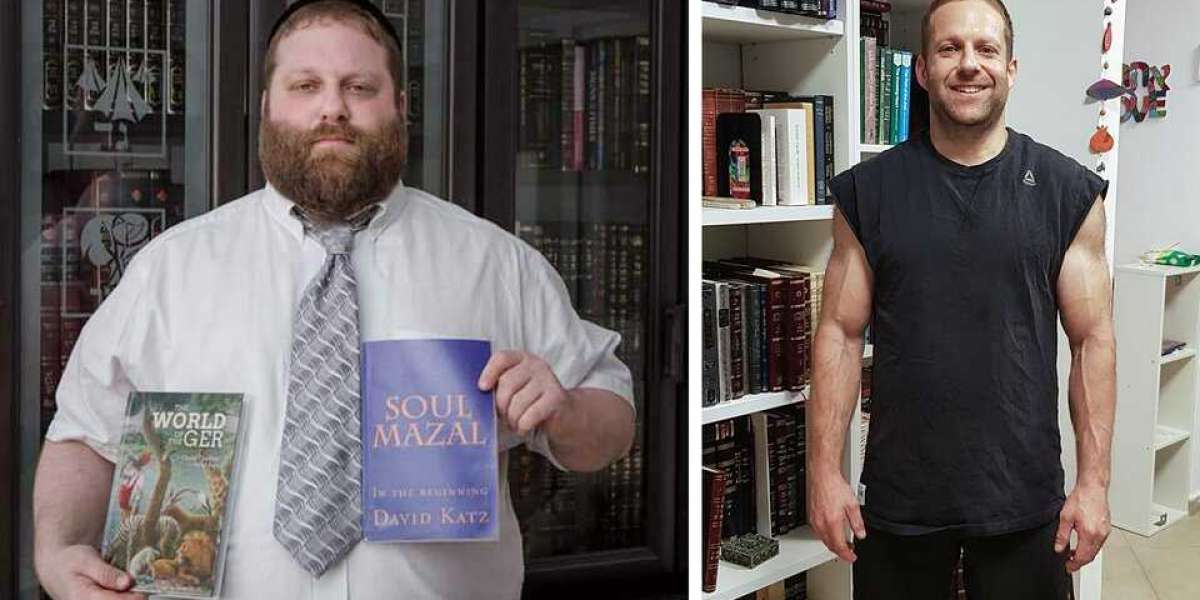A compactação compacta arquivos, mas você sabia que também pode bloqueá-los para que fiquem protegidos de olhares indiscretos? Veja como criptografar e proteger com senha arquivos ZIP antes de enviá-los para qualquer pessoa.
Existem muitas ferramentas de terceiros confiáveis que você pode escolher, como WinZip , WinRAR e 7-Zip . Para este tutorial, escolhemos 7-Zip por ser gratuito e oferece o padrão de criptografia AES-256 (o mesmo que Avance Network usa para proteger seu tráfego de bisbilhoteiros).
1. Baixe o 7-Zip. Existem duas versões 7-Zip: para processadores Windows de 32 e 64 bits. Se você não tiver certeza de qual é necessário, verifique o tipo de sistema em Configurações Sistema Sobre Tipo de sistema.
Clique com o botão direito no arquivo que deseja compactar e criptografar. Selecione 7-Zip e Adicionar ao arquivo .

3. Escolha o formato de arquivo como zip para compactar seus arquivos.
4. Na seção Criptografia, você encontrará um campo de senha . Digite sua senha duas vezes.
5. No método de criptografia, escolha AES-256 e clique em OK .

6. Se a sua pasta contiver vários arquivos grandes, pode levar alguns minutos para compactar e criptografar. Parabéns! Agora você tem uma pasta compactada protegida por senha.
Como abrir um arquivo protegido por senha
O receptor só pode acessar seus arquivos e pastas se eles tiverem o 7-Zip ou uma ferramenta de compactação semelhante. Se você está preocupado com a possibilidade de o destinatário não conseguir abrir o arquivo, pode escolher a criptografia ZipCrypto em vez de AES-256. Em seguida, o destinatário pode abri-lo facilmente usando o File Explorer ou o Windows Explorer. No entanto, não recomendamos isso, pois não é tão seguro quanto AES-256.
Para descriptografar e acessar seus arquivos:
1. Salve o arquivo no seu dispositivo.
2. Clique com o botão direito na pasta. Escolha 7-Zip e Abrir arquivo.

3. Uma nova janela aparecerá. Clique duas vezes na pasta criptografada e digite a senha.
4. Parabéns: agora você tem acesso às pastas!
Proteja arquivos ZIP usando o sistema de arquivos com criptografia (EFS) do Windows 10
O Windows 10 também também fornece um recurso de criptografia, e você pode seguir estas etapas simples para usá-lo:
Clique com o botão direito em um arquivo ou pasta e clique em Propriedades .
Clique em Avançado e marque a caixa Criptografar conteúdo para proteger os dados .
Clique em OK , em Aplicar e em OK .
Embora seja útil ter esse recurso disponível, provavelmente não é o suficiente por si só. Esta opção não foi projetada para enviar arquivos ZIP especificamente e está presente apenas em algumas edições do Windows 10, como Pro, Education e Enterprise.
Para usuários preocupados com a segurança genuína, especialmente ao enviar arquivos, um programa de terceiros provavelmente ainda é a melhor aposta. Isso permitirá que você proteja de forma mais abrangente arquivos ZIP e pastas individuais, tanto em seu próprio dispositivo quanto em trânsito.
O 7-Zip é seguro?
O 7-Zip usa criptografia forte, portanto, seria difícil para um invasor acessar suas pastas, a menos que já soubesse sua senha. Certifique-se de escolher uma senha forte que inclua letras maiúsculas, dígitos e caracteres aleatórios. (Você pode usar o gerador de senha aleatória para isso.)
Além disso, nunca envie sua senha junto com os arquivos criptografados, pois isso anula o propósito da criptografia. É melhor enviá-lo por meio de uma plataforma de mensagens criptografadas ou de um e-mail criptografado .
No entanto, não se esqueça - não importa a criptografia, qualquer pessoa com acesso à pasta compactada poderá ver os nomes dos seus arquivos, o que pode indicar o conteúdo. Considere alterar os nomes dos seus arquivos para que não incluam nenhuma informação sensível e de identificação pessoal. O destinatário também precisa de uma senha e, se você não conseguir se comunicar com segurança, seus arquivos ainda estarão vulneráveis.
Há alguma outra alternativa?
A equipe AvanceNetwork também oferece uma ferramenta de criptografia poderosa chamada Avance Disk. Ele pode ajudá-lo a transferir seus arquivos com segurança através de qualquer plataforma (nuvem, e-mail, USBs e outros meios). Com Avance Disk você não precisa compactar seus arquivos ou protegê-los com uma senha. Ninguém pode ler ou abrir seus documentos, exceto o destinatário pretendido. Como é que isso funciona?
Seus arquivos são criptografados usando criptografia de chave assimétrica, o que significa que você e o destinatário geram chaves privadas e públicas ao baixar o aplicativo AvanceDDisk. O aplicativo então usa a chave pública do destinatário para criptografar seus arquivos.
Agora, a única maneira de descriptografar esse arquivo é com a combinação das chaves pública e privada do destinatário. Isso significa que você não precisa se preocupar em compartilhar suas senhas. A criptografia Master-Bit e sua política de conhecimento zero garantem a segurança máxima para seus dados.
O Avance Network é uma comunidade fácil de usar que fornece segurança de primeira e não requer muito conhecimento técnico. Com uma conta, você pode proteger sua comunicação e seus dispositivos. O Avance Network não mantém registros de seus dados; portanto, você pode ter certeza de que tudo o que sai do seu dispositivo chega ao outro lado sem inspeção.